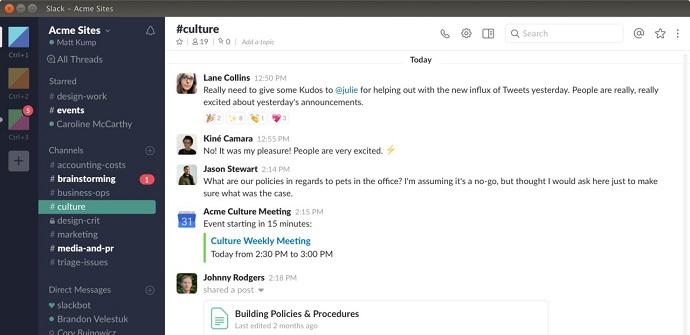Si no conoces esta aplicación seguro que tras este artículo vas a, por lo menos, probarla. Los responsables de desarrollo de Slack y la gente de Canonical han anunciado que la aplicación destinada a mejorar la productividad ya está disponible como software Snap. O lo que es lo mismo, disponible para Ubuntu y otras distribuciones compatibles con este repositorio. ¿Quieres conocer más detalles?
Desde hace tiempo, los responsables de esta aplicación indicaron que estaban trabajando para que conseguir la aplicación en sistemas Linux no resultase un proceso complicado. Este momento ha llegado de la mano de Snap, un repositorio de software muy conocido compatible sobre todo con Ubuntu y todas las distribuciones derivadas. Si vais a usar Slack, podéis ver estos complementos de Slack para tener más seguridad.
Además de una aplicación de mensajería, sirve como app de organización y planificación, calendario, revisión de código y muchas otras funciones. En resumen, todo al alcance de la mano en muy pocos clicks y de forma totalmente organizada. Si ahora añadimos que se puede instalar utilizando este repositorio de aplicaciones, podría decirse que la ecuación está completa, ofreciendo un buen resultado.
Instalación de Snap en Ubuntu y derivados
Sin lugar a dudas, este trabajo de Canonical ayuda a que miles de desarrolladores puedan empaquetar sus apps en forma de binarios compatibles con un importante número de distribuciones Linux.
Para realizar la instalación en Ubuntu solo tendremos que escribir lo siguiente:
sudo apt-get update
sudo apt-get install snapd
Un caso particular es el de Lubuntu, que precisa la instalación del software pulseaudio:
sudo apt-get install pulseaudio
Para comprobar la compatibilidad con otras distribuciones y su proceso de instalación lo puedes hacer desde la siguiente página.
Manejo de Snap e instalación de Slack
Si la instalación de Snap te ha parecido sencilla, hay que decir que, su manejo no posee ningún tipo de dificultad. Estas son algunas de los comandos más utilizados:
Listar las aplicaciones snap instaladas en tu equipo:
sudo snap list
Encontrar una aplicación en snap:
sudo snap find app
Instalar una aplicación:
sudo snap install app
Actualizar una aplicación instalada:
sudo snap refresh app
Actualizar todas:
sudo snap refresh
Desinstalar una aplicación:
sudo snap remove nombre
Ni que decir tiene que, si queremos realizar la instalación de Slack, lo podemos hacer con la siguiente instrucción:
snap install slack –classic
Una vez instalada, el icono de la aplicación aparecerá junto con el resto de apps en el menú de Ubuntu.
Muchas facilidades para los usuarios
El ecosistema Linux/Unix continúa avanzando. El software cada vez resulta más amigable para los usuarios. La ausencia de aplicaciones y alternativas ha dejado de ser una excusa para utilizar una distro. En la actualidad, casi cualquier aplicación disponible en Windows lo está en Linux o existe al menos una alternativa que ofrece la misma funcionalidad. Si a esto añadimos la facilidad para instalar las aplicaciones, podría decirse que contamos con el escenario ideal para aquellos que quieren iniciarse en este mundo.